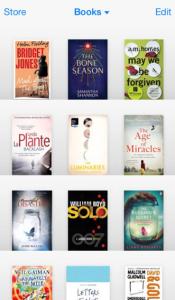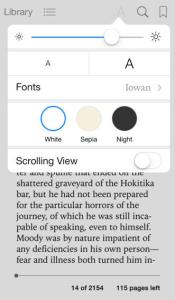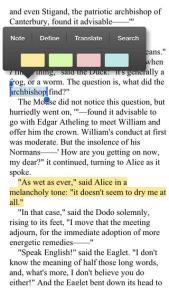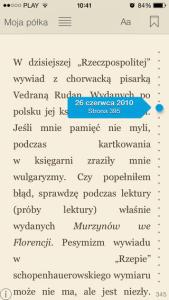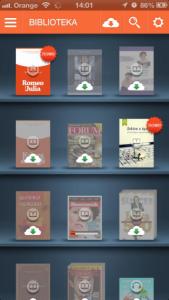Barnes & Noble nieczęsto aktualizuje swoje aplikacje. Niemniej jednak kiedy już to robią – robią to raz, a porządnie 🙂 Przykładem jest kwietniowa aktualizacja, która zapewnia użytkownikowi wiele nowych, przydatnych rozwiązań.
Dokładny opis zmian:
|
– Dziel się cytatami! Stwórz indywidualne karty ze swoimi ulubionymi cytatami, wybierz tło i udostępniaj je za pośrednictwem mediów społecznościowych, wiadomości e-mail lub wiadomości tekstowych. – Dodano funkcję wyszukiwania głosowego. Naciśnij ikonę mikrofonu na pasku wyszukiwania i powiedz NOOK’owi co chcesz przeczytać. – Udoskonalono stronę szczegółów o produkcie w księgarni, która pomoże znaleźć Ci kolejną książkę. – Zaznaczanie grupowe: przenieś naraz wiele elementów z Biblioteki na kartę SD – Ulepszenia Moich Półek – Poprawione wsparcie dla Androida 7.0 Nougat – Poprawki błędów |
Dzielenie się cytatami wygląda bardzo porządnie, gustownie i na pewno znajdzie wielu zwolenników. Przykład zobaczymy w artykule dostarczonym przez Android Police:

W dodatku funkcja jest bardzo prosta w użyciu. Wystarczy zaznaczyć tekst i wybrać funkcję udostępniania. Zostaniemy przeniesieni do ekranu, na którym możemy wybrać tło i dostosować tekst. Po dokonaniu tych czynności, możemy w dowolny sposób podzielić się nim z innymi.
Poza możliwością udostępniania, najprzydatniejszą funkcją jest bez wątpienia wyszukiwanie głosowe. Wystarczy, że powiemy do mikrofonu jakiej frazy w tekście aplikacja ma szukać, a zostaniemy przeniesieni do miejsca docelowego.
Zaskoczył mnie jednak fakt, że dopiero teraz pojawiła się funkcja zaznaczania grupowego, umożliwiającego przenoszenie naraz wielu plików. Ale jak to mówią – lepiej późno, niż wcale 🙂
Aplikacja w nowej wersji powinna być już dostępna w Sklepie Google.






 Mało jest aplikacji umożliwiających automatyczne tłumaczenie tekstu w trakcie czytania. Co prawda kolejne aktualizacje sprawiają, że powoli ich przybywa, niemniej jednak jeśli Twoja ulubiona aplikacja jeszcze takiej opcji nie posiada, pamiętaj, że nie musisz czekać na jej pojawienie.
Mało jest aplikacji umożliwiających automatyczne tłumaczenie tekstu w trakcie czytania. Co prawda kolejne aktualizacje sprawiają, że powoli ich przybywa, niemniej jednak jeśli Twoja ulubiona aplikacja jeszcze takiej opcji nie posiada, pamiętaj, że nie musisz czekać na jej pojawienie.